reklama
Spouštění aplikací a dokumentů je součástí našeho každodenního počítačového života a procházení hromádkami souborů a složek za účelem nalezení položek, které chceme spustit, je často únavná práce. Přestože nabídka Start a Průzkumník Windows vykonávat svou práci dobře, většina uživatelů by mohla použít rychlejší metodu lokalizace a spuštění. Proto spouštěče aplikací Top 7 neznámých bezplatných spouštěcích aplikací pro Windows Přečtěte si více jsou často populární.
Většina spouštěčů funguje stejně - otevřete spouštěč, zadejte název aplikace a stisknutím klávesy Enter spusťte položku. Existuje mnoho launchers k dispozici tam pomocí této metody. Ale pokud jste ochotni vyzkoušet jiný přístup pro rychlejší spouštění aplikací, můžete to zkusit MadAppLauncher. Tato aplikace vám pomůže spustit cokoli ve třech úderech nebo méně.
Tři stovky krabic
Po instalaci zůstane MadAppLauncher v systémové liště. Kliknutím na ikonu nebo stisknutím kombinace klávesových zkratek se otevře hlavní okno programu. Pokud chcete, můžete přiřadit novou kombinaci klávesových zkratek.
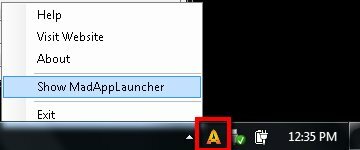
První věcí, kterou si o aplikaci všimnete, jsou řady krabic a karet. MadAppLauncher má odlišný přístup než ostatní spouštěče souborů. Namísto toho, aby uživatelé nechali psát název aplikací, které chtějí spustit, zatímco displej zůstane zachován pokud možno co nejméně, tento šílený launcher zobrazí vše v řádcích krabic a umožní uživatelům vybrat si jeden zahájení.
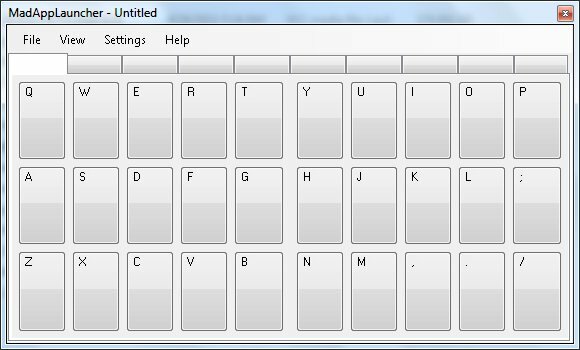
Systém funguje takto. Vložíte něco do jednoho z polí a můžete jej rychle spustit stisknutím tlačítka klávesnice související s tímto boxem. Pokud například vložíte Poznámkový blok do pole B, můžete Poznámkový blok spustit stisknutím tlačítka B na klávesnici. Vše, co musíte udělat, je naplnit pole položkami, které chcete spustit. Políčka jsou seskupena pod záložkami. Na každé kartě je 10 karet a 30 polí. Takže máte celkem 300 krabic. To by mělo stačit, aby obsahovalo vše, co potřebujete.
I když je tento systém „maximalističtější“ než obvyklý přístup, systém se stává velmi účinným, když se potřebujete vypořádat s velkým počtem aplikací, souborů a složek, protože můžete spustit aplikaci rychleji, než je běžné launchers.
Obyvatelstvo krabic
Chcete-li něco vložit do krabice, můžete ji přetáhnout z Průzkumníka Windows. Nebo pokud chcete více kontroly, můžete to udělat tradičnějším způsobem - klikněte pravým tlačítkem na krabici, klikněte na „Upravit", pak…
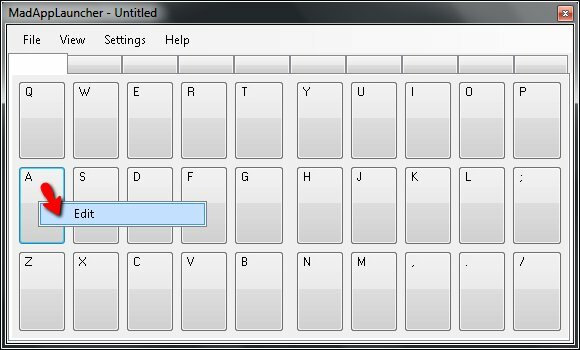
Přidat "cílová“Kliknutím na„Procházet“A vyhledejte požadovaný soubor. Vyberte položku a všechna ostatní pole budou automaticky vyplněna pomocí výchozího nastavení. Pokud chcete, můžete pole upravit.
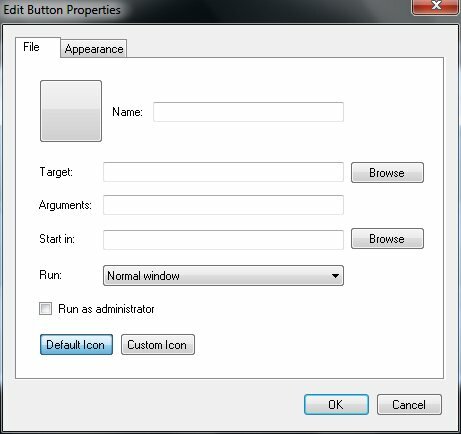
„Vzhled”Vám umožní nastavit, kde a jak má být spuštěné okno zobrazeno. Můžete například nastavit, aby se určitý dokument vždy otevíral na levé straně obrazovky a velikost na čtvrtinu obrazovky.
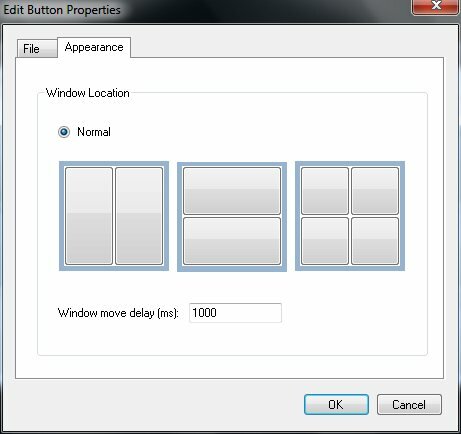
Jako experiment jsem přidělil krabici A Audacity. Takže pokaždé, když potřebuji otevřít Audacity, stačí otevřít MadAppLauncher a stisknout „A“Na klávesnici.
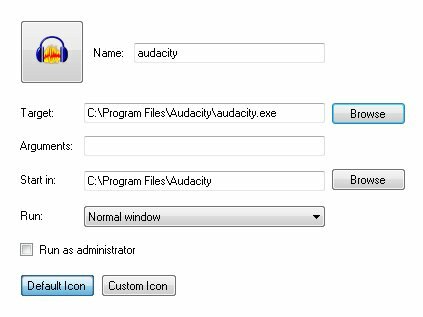
Samotný program MadAppLauncher lze vyvolat pomocí přizpůsobitelné kombinace klávesových zkratek. Chcete-li provést přizpůsobení, přejděte na „Nastavení - Hotkey“.
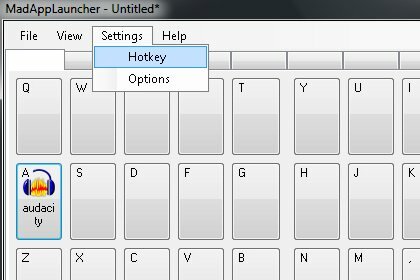
Výchozí klávesová zkratka je „Control + Oemtilde„, Ale můžete to změnit na vlastní kombinaci. V případě, že vás zajímá (jako jsem to udělal), je oemtilde toto znamení: “~“.
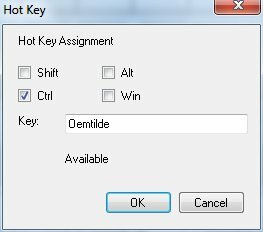
Pokud se chcete vyhnout náhodnému spuštění, můžete nastavit MadAppLauncher tak, aby úkol provedl, pouze pokud je přiřazené tlačítko stisknuto dvakrát. Můžete to udělat z „Možnosti" okno.
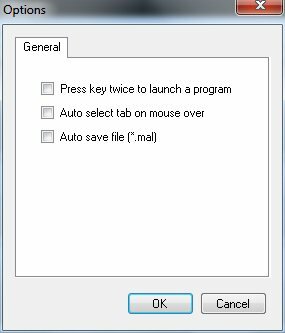
Chcete-li lépe uspořádat spouštěč, můžete přiřadit různé karty obsahující různé druhy položek. Například jedna karta pro zvukové aplikace, jedna pro hry, druhá pro pracovní dokumenty atd. Poté klikněte pravým tlačítkem na záložku a vyberte „Upravit“A pojmenujte kartu.
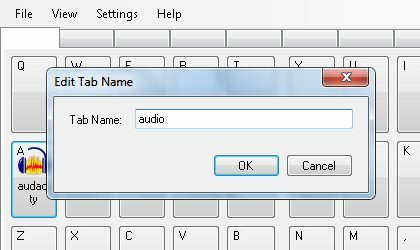
Mezi kartami se můžete snadno pohybovat stisknutím číselných tlačítek (1-9 a 0). Chcete-li urychlit proces přepínání karet, vložte před každý název karty číslo, abyste okamžitě věděli, jaké číslo stiskněte pro každou kartu. Namísto pojmenování první karty „Zvuk", Pojmenuj to "1Audio" například.
Chcete-li skrýt hlavní okno MadAppLauncher po spuštění položky, zaškrtněte políčko „Automatické skrytí"Možnost pod"Pohled" Jídelní lístek.
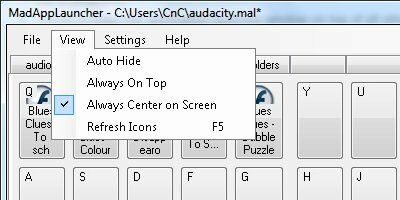
Co myslíš? Líbí se vám metoda MadAppLauncher nebo dáváte přednost normálnímu launcheru? Sdílejte své názory v komentářích níže.
Indonéský spisovatel, samoobslužný hudebník a architekt na částečný úvazek; kdo chce prostřednictvím svého blogu SuperSubConscious udělat svět lepším místem po jednom příspěvku.